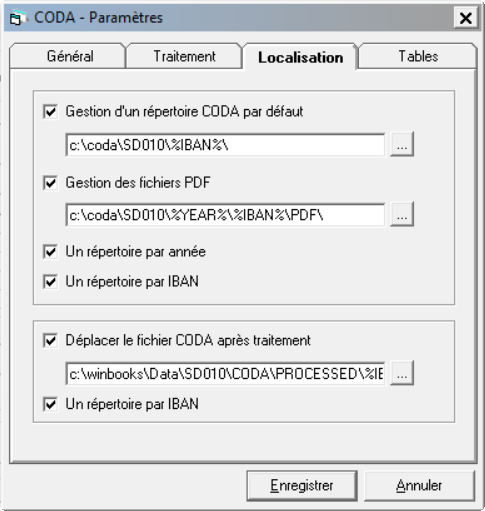Avant la première récupération d'un fichier CODA, vérifiez ou effectuez le paramétrage nécessaire au bon déroulement des opérations :
Choisissez le menu BANQUES, l'option RÉCUPÉRATION DES FICHIERS CODA.
Cliquez sur pour définir les paramètres généraux de la récupération.
Onglet Général
Compte d'attente
Introduisez le numéro du compte d'attente sur lequel sont passées toutes les écritures que WinBooks n'aura pas pu réconcilier.
Définition du numéro de document financier (Nouvelle fonctionnalité disponible fin 2018)
Préfixe
Le préfixe du numéro de document financier peut être géré de 3 manières.
Soit sur base de 2 ou 4 positions de l'année civile, retrouvées suivant la date du fichier CODA, soit sur base d'un préfixe manuel.
Nombre de positions entre le préfixe et l'extrait
Indiquez la correspondance à utiliser entre le numéro de l'extrait bancaire présent dans le fichier CODA, et le numéro de la pièce correspondante dans le journal financier. Il s'agit souvent de le faire précéder du millésime, et de spécifier le nombre de positions. Par exemple, pour que l'extrait 27 soit comptabilisé dans la pièce 2010027, indiquez 2010 suivi de 3 positions, ce qui vous permettra d'accueillir 999 extraits par an.
Utiliser le numéro de domiciliation comme communication.
Lorsqu'un numéro de domiciliation est trouvé, il est repris en communication du paiement.
Onglet Traitement
Réconcilier VCS sans autre type de recherche.
Lorsqu'un numéro de VCS est trouvé dans le fichier CODA, Winbooks effectue la recherche de ce numéro de VCS dans la zone prévue à cet effet lors de l'encodage des factures de ventes et d'achats. Si l'option est cochée, lorsque le numéro de VCS est trouvé, WinBooks récupère le client ou le fournisseur associé. Dans le cas contraire, WinBooks arrête sa recherche.
Si l'option n'est pas cochée, Winbooks continue sa recherche en décomposant le numéro de VCS afin d'éventuellement trouver un numéro de document correspondant.
Cela ne concerne que les communications qui comporte un N° de VCS. Les recherches sont malgré tout effectuées pour les autres types de communication.
Rapprochement des factures clients exclusivement via VCS
Cette option, vous permet, lorsqu'elle est cochée, d'effectuer le rapprochement avec les factures clients uniquement lorsque la communication comporte un numéro de VCS correct et existant.
Dans le cas contraire, aucune recherche n'est effectuée.
Eclatement des virements collectifs
Lorsque le fichier CODA comprend des données issues d'un paiement collectif aux fournisseurs, vous pouvez choisir soit d'imputer le total du paiement sur un seul compte (généralement le compte d'attente utilisé lors de l'émission du paiement afin de la matcher) soit d'éclater le paiement sur chacun des fournisseurs payés.
Eclatement des domiciliations collectives.
Lorsque le fichier CODA comprend des données issues d'une domiciliation collective clients, vous pouvez choisir soit d'imputer le total des domiciliations sur un seul compte soit d'éclater l'encaissement sur chacun des clients domiciliés.
Eclatement d'autres types de versements collectifs
Comme pour les virements collectifs, dans les fichiers CODA, on peut retrouver le total des encaissements (par VCS, par exemple) ainsi que leur détail. Cette globalisation est effectuée par votre banque.
Vous pouvez choisir de ne récupérer que le montant total fourni par la banque ou le détail des encaissements.
L'éclatement des montants collectifs ne peut se faire que si le détail est présent dans le fichier CODA. Si le détail n'est pas présent vous devez en faire la demande auprès de votre organisme bancaire.
Nombre de fichiers par extrait.
Certaines sociétés ne reçoivent leurs extraits de compte qu'une fois par semaine ou par mois, suivant le contrat passé avec leur banque.
Toutefois, elles reçoivent un fichier CODA journalier. Fichier CODA qui reçoit à chaque fois le même numéro d’extrait.
Par exemple : le premier mois de l'année, elles reçoivent 20 fichiers CODA portant le numéro d’extrait 1.
Si votre entreprise se trouve dans cette situation, cochez l’option : Plusieurs fichiers CODA.
Vous pourrez ainsi injecter plusieurs fichiers CODA qui portent le même numéro d’extrait.
WinBooks se charge d’attribuer un numéro séquentiel à chacun des fichiers injecté.
Voici la structure des numéros de pièce si vous avez choisi cette option :
Les deux premières positions sont réservées au millésime qui passe donc de 4 à 2 positions. Par exemple 13 pour l’année 2013
Les six positions suivantes seront utilisées par WinBooks de la façon suivante :
Positions 3 à 6 : Le numéro d’extrait
Positions 7 et 8 : Le numéro d’ordre séquentiel du fichier CODA
Exemple :
Vous injectez deux fichiers CODA pour l’extrait de compte N°1
1er fichier CODA : 13000101
2ème fichier CODA : 13000102
Lors de la réception du premier CODA pour l’extrait 2, le numéro de pièce passera à 13000201
Actuellement seul le solde de début du nouveau CODA par rapport au solde de fin du CODA précédent est contrôlé.
Onglet Localisation (Cet écran a été revu dans la version disponible fin 2018)
Gestion d'un répertoire CODA par défaut
Lorsque vous activez le répertoire par défaut, celui-ci sera proposé lors de la recherche de vos fichiers CODA.
Ce répertoire est également utilisé pour le calcul du tableau de bord fiduciaire et de l'automate.
Si vous changez de répertoire lors de la visualisation ou de l'injection d'un fichier CODA, WinBooks vous propose de mettre cette zone à jour.
Gestion des fichiers PDF
Les fichiers CODA peuvent être accompagnés d'un PDF reprenant en clair l'ensemble des écritures de l'extrait de compte. Chaque PDF peut être attaché automatiquement aux écritures financières avec le programme Virtual Invoice de WinBooks.
Ces fichiers PDF sont stockés dans un répertoire spécifique.
En activant cette option, la zone Localisation des fichiers PDF sources devient accessible. Indiquer dans cette zone, le chemin du répertoire dans lequel se trouvent les fichiers PDF.
Lors de l’injection des fichiers CODA, les fichiers PDF retrouvés sont automatiquement liés à l’extrait de compte bancaire.
Il est impératif que le nom du fichier PDF porte le même nom que le fichier CODA. Seule l’extension du fichier change.
Cette option n’est accessible que si Virtual Invoice est actif pour ce dossier.
Un répertoire par année / Un répertoire par IBAN
Dans certaines structures, le répertoire qui contient les fichiers CODA à traiter peut être subdivisé par année civile et/ou par compte IBAN.
Afin d'éviter de modifier le paramétrage chaque année ou à chaque traitement de compte IBAN, renseignez le début du nom du répertoire, par exemple CODA\DossierXXX.
Cliquez ensuite sur un répertoire par année et la variable %YEAR% est ajoutée au répertoire pour donner CODA\DossierXXX\%YEAR%\
Procédez de la même manière et cliquez sur un répertoire par IBAN , la variable %IBAN% est ajoutée au répertoire CODA\DossierXXX\%YEAR%\ %IBAN%\
Déplacer le fichier Coda après injection.
Lors de leur récupération à partir de la banque, Isabel ou CODABOX, les fichiers CODA sont placés dans un répertoire. Ce répertoire, à la longue, peut devenir assez conséquent et il est dès lors difficile de retrouver les fichiers CODA qui restent à exploiter.
En cochant cette case, vous pouvez dès lors renseigner le chemin du répertoire vers lequel le fichier CODA doit être déplacé.
Cette zone est remplie par défaut avec le chemin du dossier comptable suivi de CODA\PROCESSED.
Lors de l’injection de l’extrait compte CODA dans les financiers, le fichier CODA injecté sera déplacé dans ce répertoire, de manière à ce que dans le répertoire de réception ne se retrouvent que les fichiers CODA qui doivent encore être traités.
Un répertoire par IBAN
Lorsque vous demandez de déplacer le fichier CODA après son injection, celui-ci sera stocké dans un répertoire distinct qui ne contient que les fichiers CODA relatifs à un même compte banque.
Ainsi, les fichiers CODA ne seront plus stockés pêle-mêle au sein d'un même répertoire.
Le sous-répertoire IBAN est créé automatiquement s'il n'existe pas.
Onglet Tables
L'onglet Tables permet d'accéder à la table de concordance des codes opérations ABB, à la table de correspondance des comptes bancaires, la gestion des mots clés la gestion des cartes de crédit et à la gestion des chèques repas et éco-chèques.
L'option Rechercher dans le commentaire de la banque permet d'affiner la recherche par mot clé dans le détail des communications fournies par la banque.
Lorsque le paramétrage général est terminé, cliquez sur pour confirmer votre choix et revenir à la fenêtre de récupération des fichiers CODA.
De CODA bestanden parametreren (redactie tekst in uitvoering)